Win10 設定では、タスクバー アイコンをクリックしてウィンドウを直接切り替えます
タスクバーのプログラムアイコンをクリックしてプログラムウィンドウを直接切り替えるようにWin10システムを設定するにはどうすればよいですか? win10で動作プログラムのウィンドウを切り替える場合、通常はタスクバーのアイコンにマウスを移動し、プレビューウィンドウが表示されるのを待ってから切り替える必要がありますが、この操作は少々面倒です。では、タスクバーのプログラムアイコンをクリックしてプログラムウィンドウを切り替えるように設定するにはどうすればよいでしょうか。詳細な操作方法を知らない友人も多いので、Win10 のシステム設定でタスクバーのプログラム アイコンをクリックしてプログラム ウィンドウを直接切り替える方法の問題を解決する手順を以下のエディターにまとめました。編集者の方は以下をご覧ください。

タスクバーのプログラム アイコンをクリックしてプログラム ウィンドウを直接切り替えるように Win10 システムを設定する方法 [解決済み]:
1. ウィンドウで WIN R を押します。 win10 システム run を呼び出し、regedit.exe と入力して Enter キーを押します;
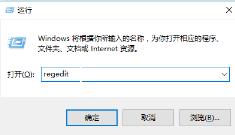
2. HKEY_CURRENT_USERSoftwareMicrosoftWindowsCurrentVersionExplorerAdvanced を順に展開します;
3. 新しい DWORD を作成します ( 32 ビット) を右側のウィンドウに表示し、LastActiveClick という名前の値をダブルクリックして開き、数値データを 1&OK;
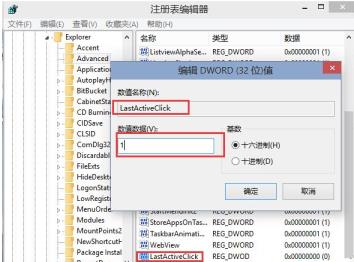
# に変更します。 4. 次に、タスクバーを右クリックして、タスク マネージャーを開き、リソース マネージャーを見つけます。右クリックして [再起動] を選択します。
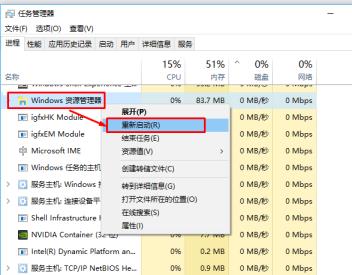
5. 再起動後、上記の設定が有効になります。複数の同じタスクを開きます。たとえば、複数の Web ページ、タスクバーの IE アイコンをクリックして Web ページを切り替えることができますか?
以上がWin10 設定では、タスクバー アイコンをクリックしてウィンドウを直接切り替えますの詳細内容です。詳細については、PHP 中国語 Web サイトの他の関連記事を参照してください。

ホットAIツール

Undresser.AI Undress
リアルなヌード写真を作成する AI 搭載アプリ

AI Clothes Remover
写真から衣服を削除するオンライン AI ツール。

Undress AI Tool
脱衣画像を無料で

Clothoff.io
AI衣類リムーバー

Video Face Swap
完全無料の AI 顔交換ツールを使用して、あらゆるビデオの顔を簡単に交換できます。

人気の記事

ホットツール

メモ帳++7.3.1
使いやすく無料のコードエディター

SublimeText3 中国語版
中国語版、とても使いやすい

ゼンドスタジオ 13.0.1
強力な PHP 統合開発環境

ドリームウィーバー CS6
ビジュアル Web 開発ツール

SublimeText3 Mac版
神レベルのコード編集ソフト(SublimeText3)

ホットトピック
 7760
7760
 15
15
 1644
1644
 14
14
 1399
1399
 52
52
 1293
1293
 25
25
 1234
1234
 29
29


